win10修改存储路径失败怎么回事 win10存储位置改不了如何解决
我们在电脑中安装应用程序的时候,都会有默认的存储路径,但是有些默认是在C盘的,所以有些人为了不占用C盘空间,就想要修改存储路径到其他盘,但是有不少win10正式版系统用户却遇到存储路径失败的情况,不知道该怎么办,为此,给大家讲解一下win10存储位置改不了的详细解决方法。
具体步骤如下:
1、首先打开Win10开始菜单,然后点击打开“设置”-然后进入“系统”设置,如图。
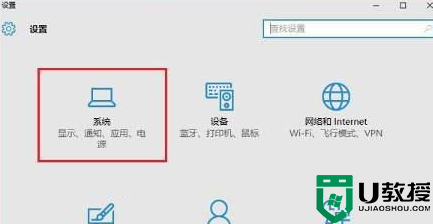
2、然后在系统设置中,再点击左侧的“存储”设置。之后在右侧就可以找到“保存位置”修改选项了,可以将新的应用将保存到默认C盘,改为其它盘,比如D盘或者其它非系统盘即可,如图。
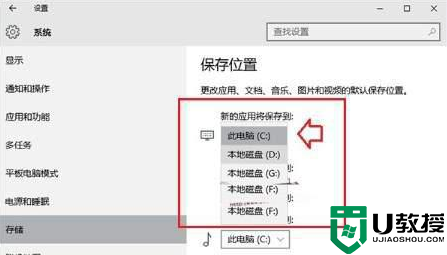
但,有时候,大家可能会遇到win10保存位置变灰色,无法修改的情况,如下图所示。
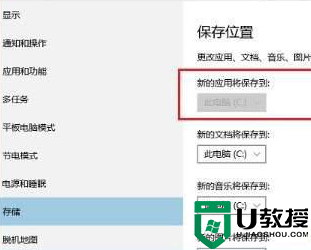
如图,对于这种win10保存位置灰色,无法修改怎么办呢?如果遇到这种情况,我们可以通过修注册表的方式,来更改Win10默认安装路径,方法如下。
C盘容量越来越小,安装的应用就更不能默认保存到C盘了,如果通过上面的方法无法修改Win10默认安装路径也没关系,通过修改注册表同样可以,方法步骤如下。
1、首先使用 Win + R 组合快捷键,打开运行操作框,然后键入 regedit 命令,并点击 确定 打开Win10注册表,如图。
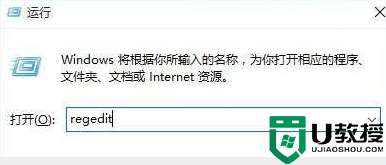
2、打开Win10注册表后,依次展开:HKEY_LOCAL_MACHINESOFTWAREMicrosoftWindowsCurrentVersion
然后双击右侧的 CommonFilerDir 之后就可以编辑Win10默认安装应用路径了,如下图所示。
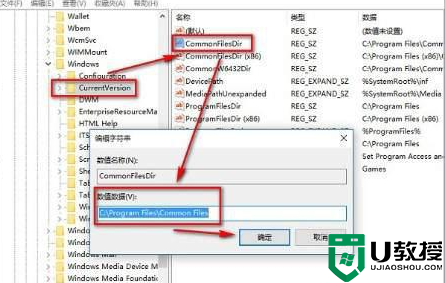
3、然后将默认的C:Program FilesCommonFilerDir 改成比如 D:Program Files 即可(也可以把D盘改成E或F盘,主要是非C盘即可)。如图。
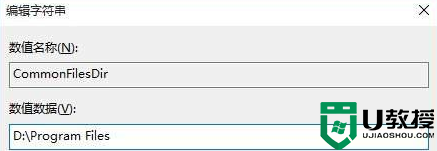
修改完成后,点击“确定”保存即可。完成以上设置后,记得重启下电脑生效,今后Win10电脑安装软件,默认的应用位置就不是C盘,而是您设置的其它磁盘,这样就不怕C盘容量越来越小了吧。
上述给大家讲解的就是win10修改存储路径失败的详细解决方法,大家可以学习上面的方法来进行修改吧,希望可以帮助到大家。
win10修改存储路径失败怎么回事 win10存储位置改不了如何解决相关教程
- win10修改桌面存储位置的步骤 windows10怎么更改桌面储存位置
- win10appdata文件夹默认存储路径如何修改 win10修改appdata文件夹默认存储路径的步骤
- win10如何设置记忆存储路径 win10怎么更改系统文件夹的储存位置
- win10图片音乐储存在C盘怎么修改位置 更改win10图片音乐储存位置的方法
- win10系统提示0x80070002无法更改储存位置怎么办 错误代码0x80070002无法设置默认保存路径怎么解决
- win10 edge缓存路径怎么更改 win10系统如何更改edge缓存路径
- Win10桌面壁纸存储路径在哪 图文详解Win10桌面壁纸的存储路径
- 如何更改w10缓存路径 win10更改c盘缓存文件路径的方法
- w10c盘桌面路径改为d盘方法 win10怎么样把桌面的存储路径改成d盘
- win10更改默认储存位置出错0x80070002怎么解决
- Win11如何替换dll文件 Win11替换dll文件的方法 系统之家
- Win10系统播放器无法正常运行怎么办 系统之家
- 李斌 蔚来手机进展顺利 一年内要换手机的用户可以等等 系统之家
- 数据显示特斯拉Cybertruck电动皮卡已预订超过160万辆 系统之家
- 小米智能生态新品预热 包括小米首款高性能桌面生产力产品 系统之家
- 微软建议索尼让第一方游戏首发加入 PS Plus 订阅库 从而与 XGP 竞争 系统之家
热门推荐
win10系统教程推荐
- 1 window10投屏步骤 windows10电脑如何投屏
- 2 Win10声音调节不了为什么 Win10无法调节声音的解决方案
- 3 怎样取消win10电脑开机密码 win10取消开机密码的方法步骤
- 4 win10关闭通知弹窗设置方法 win10怎么关闭弹窗通知
- 5 重装win10系统usb失灵怎么办 win10系统重装后usb失灵修复方法
- 6 win10免驱无线网卡无法识别怎么办 win10无法识别无线网卡免驱版处理方法
- 7 修复win10系统蓝屏提示system service exception错误方法
- 8 win10未分配磁盘合并设置方法 win10怎么把两个未分配磁盘合并
- 9 如何提高cf的fps值win10 win10 cf的fps低怎么办
- 10 win10锁屏不显示时间怎么办 win10锁屏没有显示时间处理方法

